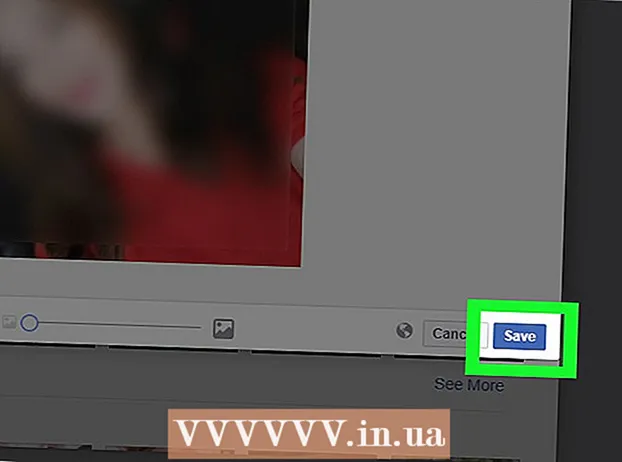Автор:
Bobbie Johnson
Жасалған Күн:
4 Сәуір 2021
Жаңарту Күні:
26 Маусым 2024

Мазмұны
Android құрылғысында GPS -ті өшіру арқылы сіз батареяның зарядын бәсеңдетіп, қауіпсіздікті арттыра аласыз. Android -те сіздің орналасқан жеріңізді бақылаудың бірнеше әдісі бар, бірақ егер сіз қадағалауды қаламасаңыз, олардың әрқайсысын өшіріңіз.
Қадамдар
2 -ші әдіс: GPS өшіру
 1 Экранның жоғарғы жағынан төмен қарай сырғытыңыз. Кесте немесе тізім ашылады, онда Wi-Fi қосуға, автоматты түрде айналдыруға және басқа мүмкіндіктерді қосуға немесе өшіруге болады.
1 Экранның жоғарғы жағынан төмен қарай сырғытыңыз. Кесте немесе тізім ашылады, онда Wi-Fi қосуға, автоматты түрде айналдыруға және басқа мүмкіндіктерді қосуға немесе өшіруге болады. 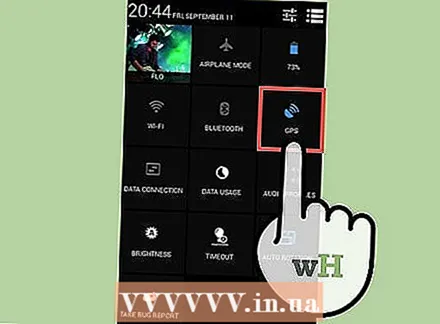 2 GPS өшіру үшін GPS белгішесін тауып, басыңыз.
2 GPS өшіру үшін GPS белгішесін тауып, басыңыз.
2 -ші әдіс 2: GPS параметрлерін конфигурациялау
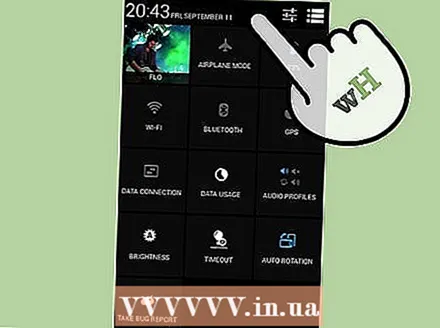 1 Орнатылған қосымшалардың тізімін ашыңыз. Ол үшін нүкте бар кесте түріндегі белгішені шертіңіз (кестенің өлшемі 3х3 немесе 4х4). Бұл белгіше, ең алдымен, экранның төменгі жағында орналасқан.
1 Орнатылған қосымшалардың тізімін ашыңыз. Ол үшін нүкте бар кесте түріндегі белгішені шертіңіз (кестенің өлшемі 3х3 немесе 4х4). Бұл белгіше, ең алдымен, экранның төменгі жағында орналасқан.  2 Параметрлер қосымшасын ашыңыз. Бұл қолданбаның белгішесі сіздің құрылғыңыздың үлгісіне байланысты (бірақ барлық құрылғылар бұл қолданбаны «Параметрлер» деп атайды).
2 Параметрлер қосымшасын ашыңыз. Бұл қолданбаның белгішесі сіздің құрылғыңыздың үлгісіне байланысты (бірақ барлық құрылғылар бұл қолданбаны «Параметрлер» деп атайды). - Егер сіз «Параметрлер» қосымшасын таба алмасаңыз, орнатылған қолданбалар тізімінде үлкейткіш әйнекті басыңыз (оң жақ жоғарғы бұрышта) және «параметрлерді» енгізіңіз (тырнақшасыз).
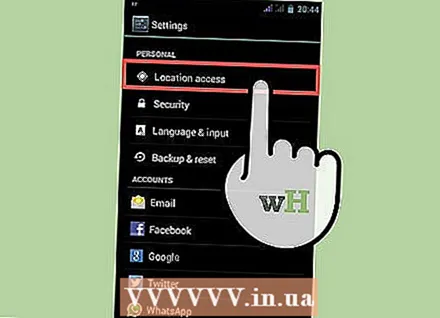 3 Төмен қарай жылжыңыз және Жеке бөлімінде Орынды басыңыз.
3 Төмен қарай жылжыңыз және Жеке бөлімінде Орынды басыңыз.- Егер сіз бұл опцияны таба алмасаңыз, ұлғайтқыш әйнектің белгішесін басу арқылы іздеңіз (экранның оң жақ жоғарғы бұрышында).
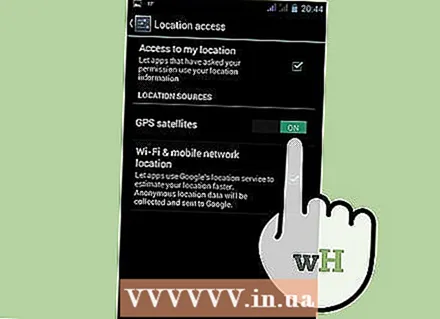 4 Режимді таңдаңыз. «Режим» түймесін басып, «Жоғары дәлдік» немесе «Қуатты үнемдеу» немесе «Құрылғы» тармағын таңдаңыз.
4 Режимді таңдаңыз. «Режим» түймесін басып, «Жоғары дәлдік» немесе «Қуатты үнемдеу» немесе «Құрылғы» тармағын таңдаңыз. - «Жоғары дәлдік».Бұл режим сіздің орналасқан жеріңізді анықтау үшін GPS, Wi-Fi және мобильді желілерді қолданады. Бұл режимде Wi-Fi қосу керек. Сіздің орналасқан жеріңізді анықтау дәлдігі Wi-Fi желілерін анықтау арқылы және жақын ұялы мұнараға дейінгі қашықтықты анықтау арқылы артады.
- «Энергияны үнемдеу». Бұл режимде Wi-Fi және мобильді желілер сіздің орналасқан жеріңізді анықтау үшін қолданылады, яғни GPS қолданылмайды, бұл батарея қуатын үнемдейді. Бұл режимде, егер сіз көлігіңізбен жүрсеңіз немесе мобильді немесе Wi-Fi желілерінен алыс болсаңыз, орынды анықтау өте дәл болмайды.
- «Құрылғы». Бұл режимде сіздің орналасқан жеріңізді анықтау үшін тек GPS қолданылады. Егер сіз саяхатқа шыққыңыз келсе, мобильді желіге немесе Wi-Fi желісіне қосылуды қажет етпейтіндіктен, осы нақты режимді қосыңыз.
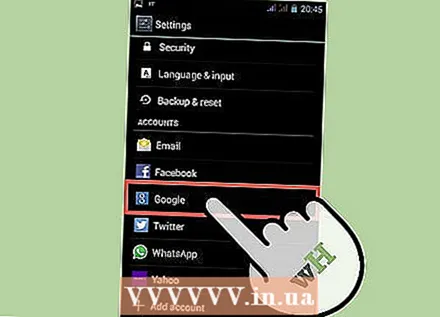 5 Google орналасу тарихының анықтамасы. Экранның төменгі жағында сіз «Google орналасу тарихы» мүмкіндігін көретін шығарсыз. Ол сіздің бұрынғы орындарыңыз туралы ақпаратты сақтайды және осы ақпаратқа сүйене отырып, ең қысқа маршруттар, қолайлы мейрамханалар және басқа заттар туралы болжам жасайды.
5 Google орналасу тарихының анықтамасы. Экранның төменгі жағында сіз «Google орналасу тарихы» мүмкіндігін көретін шығарсыз. Ол сіздің бұрынғы орындарыңыз туралы ақпаратты сақтайды және осы ақпаратқа сүйене отырып, ең қысқа маршруттар, қолайлы мейрамханалар және басқа заттар туралы болжам жасайды. - Егер сіз өзіңіздің орналасқан жеріңізді бақылағыңыз келмесе, бұл мүмкіндікті өшіріңіз, себебі ол жеке ақпараттың үлкен көлемін сыртқы компанияға көрсетеді.
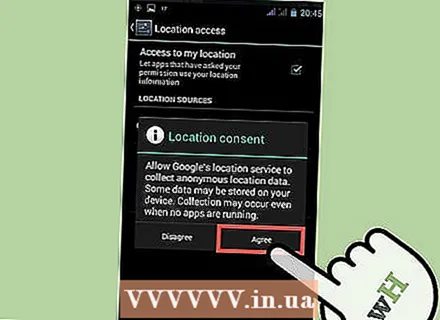 6 E911 анықтамасы. Орналасу мәзірінің жоғарғы жағында сіз E911 опциясын таба аласыз. Сіз бұл опцияны өшіре алмайсыз, себебі ол пайдаланушыларға жедел қызметтерді табуға көмектеседі.
6 E911 анықтамасы. Орналасу мәзірінің жоғарғы жағында сіз E911 опциясын таба аласыз. Сіз бұл опцияны өшіре алмайсыз, себебі ол пайдаланушыларға жедел қызметтерді табуға көмектеседі. 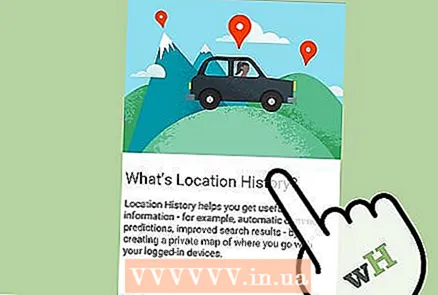 7 Қосымша шаралар. Егер сіздің орналасқан жеріңізді корпорациялар немесе билік қадағаламаса, GPS -ті өшіру жеткіліксіз. Келесі әрекеттерді орындаңыз:
7 Қосымша шаралар. Егер сіздің орналасқан жеріңізді корпорациялар немесе билік қадағаламаса, GPS -ті өшіру жеткіліксіз. Келесі әрекеттерді орындаңыз: - Егер сіз телефонды пайдаланбасаңыз, оны өшіріп, батареяны шығарыңыз (мүмкін болса).
- Https://maps.google.com/locationhistory/ өтіңіз және «Тарихты тазарту» түймесін басыңыз (сол жақта).
Ескертулер
- Бұл жүйе Google Navigate сияқты қосымшалар үшін қажет болған кезде GPS қызметін өшірмеңіз.